Microsoft Office Picture Manager est une visionneuse graphique et un éditeur introduit dans Microsoft Office 2003 et inclus jusqu'à Office 2010. De nombreuses personnes préfèrent le bon vieux Microsoft Office Picture Manager, peut-être pour son interface utilisateur ou UX, et souhaitent l'installer sur Windows 10.
Cependant, Microsoft a abandonné Picture Manager avec la sortie d'Office 2013. La fonctionnalité équivalente est désormais fournie dans l'application Photos de Windows 10, qui propose le recadrage, le redimensionnement, la suppression des yeux rouges, le découpage vidéo et d'autres fonctionnalités. Vous pouvez également activer la visionneuse de photos Windows classique à l'aide du registre ou installer la galerie de photos Windows Live (qui n'est plus prise en charge par Microsoft).
Si vous avez désespérément besoin de la visionneuse d'images Office, la bonne nouvelle est que vous pouvez toujours l'installer sur Windows 10. Le programme d'installation de SharePoint Designer 2010 inclut Office Picture Manager en tant que composant facultatif qui peut être installé en tant qu'application autonome.
Cet article vous explique comment installer Office Picture Manager sur Windows 10 et versions antérieures, quelle que soit la version d'Office - par exemple, Office 2013, Office 2016, Office 365 - installée sur l'ordinateur. Office Picture Manager est ultra-rapide (comme la visionneuse de photos Windows), surtout si vous allez l'utiliser comme un aperçu d'image.
Installer Office Picture Manager dans Windows 10
Pour installer Office Picture Manager dans Windows 10, téléchargez Microsoft SharePoint Designer 2010 et exécutez la configuration. Dans la liste des composants à installer, choisissez uniquement le Gestionnaire d'images Office répertorié sous la catégorie Outils Office . Cela installe Office Picture Manager en tant qu'application autonome. Office Picture Manager n'a pas besoin de clé de licence ou d'activation.
La page officielle de configuration requise de SharePoint Designer 2010 indique: «Windows 7, éditions x64 de Windows Server 2003 R2, Windows Server 2008, Windows Server 2008 R2, Windows Vista Service Pack 1». Mais, le logiciel fonctionne parfaitement sur Windows 10.
Voici les liens de téléchargement via le Centre de téléchargement officiel Microsoft.
- Télécharger Microsoft SharePoint Designer 2010 (64 bits) - [279 Mo]
- Télécharger Microsoft SharePoint Designer 2010 (32 bits) - [254 Mo]
Exécutez le fichier d'installation SharePointDesigner.exe, puis cliquez sur Personnaliser dans l'écran de configuration initiale.

Dans l'écran Options d'installation, désactivez tous les composants de chaque catégorie, à l'exception de Microsoft Office Picture Manager .
Conseil: cliquez avec le bouton droit sur chaque tête de section et sélectionnez «Non disponible» dans la liste déroulante. Cela désactive toutes les options. Développez ensuite Outils Office et activez Microsoft Office Picture Manager.
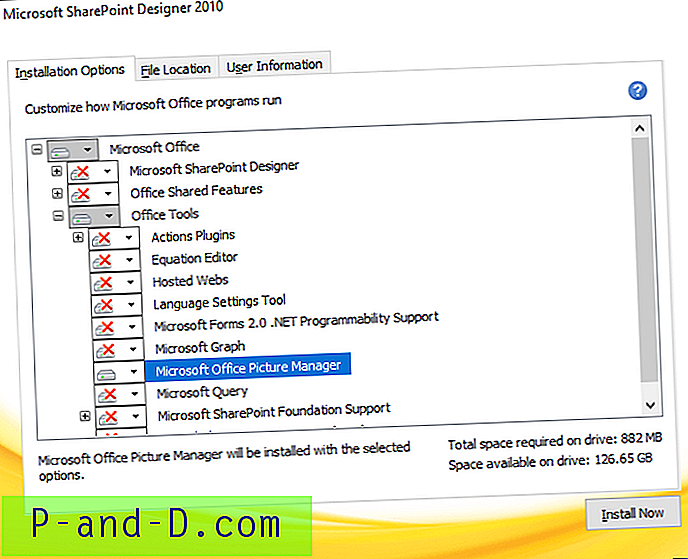
Cliquez sur Installer maintenant et terminez le processus.
Office Picture Manager apparaîtra maintenant dans votre menu Démarrer> Liste de toutes les applications. S'il n'apparaît pas, vous pouvez créer manuellement un raccourci vers la cible suivante:
C: \ Program Files \ Microsoft Office \ Office14 \ OIS.EXE
Lorsque vous ouvrez l'application pour la première fois, vous serez invité à choisir comment mettre à jour le logiciel. Cliquez sur Utiliser les paramètres recommandés et cliquez sur OK. Cette option garantit que le logiciel Office est mis à jour automatiquement.
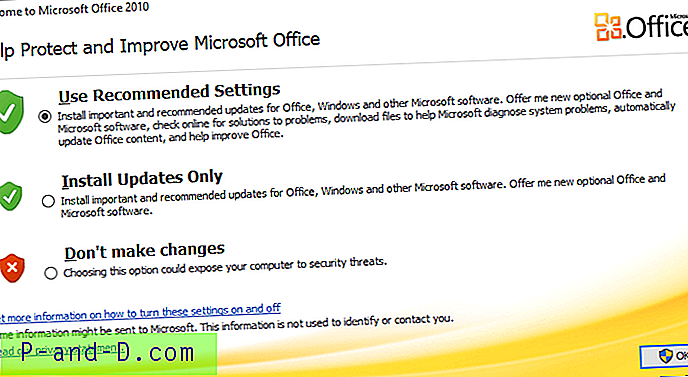
Office Picture Manager est enregistré avec les applications par défaut (auparavant «Programmes par défaut»), et vous pouvez le définir comme visionneuse par défaut, au lieu de la nouvelle application Photos ou de la visionneuse de photos Windows.
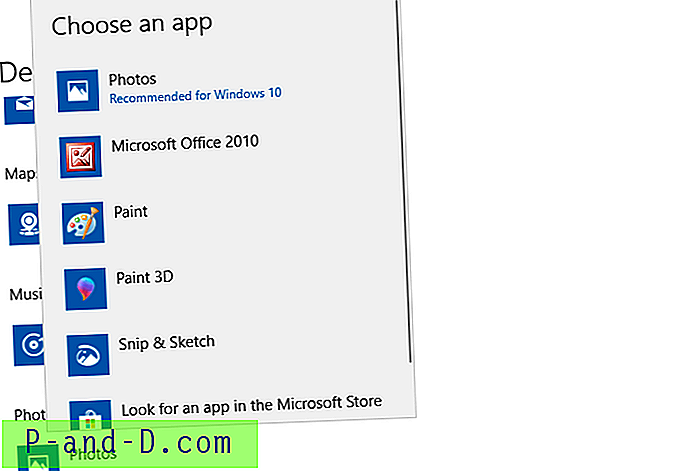
Une fois que vous l'avez défini comme visionneuse par défaut, double-cliquez sur un fichier image pour l'ouvrir à l'aide d'Office Picture Manager. Il s'agit d'un programme de visualisation et d'édition léger, bien meilleur que le visualiseur de photos Windows et similaire à la galerie de photos Windows Live.
CONNEXES: Télécharger la galerie de photos Windows Live (Windows Live Essentials)Office Picture Manager peut modifier la luminosité et le contraste de l'image, supprimer les yeux rouges, recadrer, faire pivoter, retourner, compresser et redimensionner les images.

Mises à jour Office
Après avoir installé Office Picture Manager et redémarré le système, certaines mises à jour d'Office 2010 seront proposées via le canal Windows Update. Assurez-vous de tous les installer, y compris le dernier Service Pack (Office Service Pack 2).
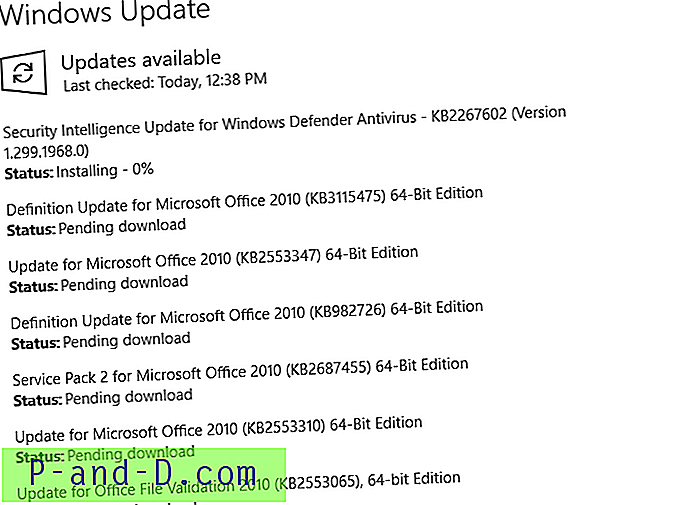
Ne soyez pas surpris de voir si PowerPoint 2010, SharePoint 2010, Word 2010, Excel 2010, Visio 2010, Access 2010 mettent à jour la sécurité même si vous avez installé uniquement Office Picture Manager. Il ne semble pas y avoir de moyen de désactiver l'installation des mises à jour non pertinentes. Mais, comme Microsoft pense qu'ils sont pertinents pour votre système pour une raison quelconque, allez-y et installez-les.
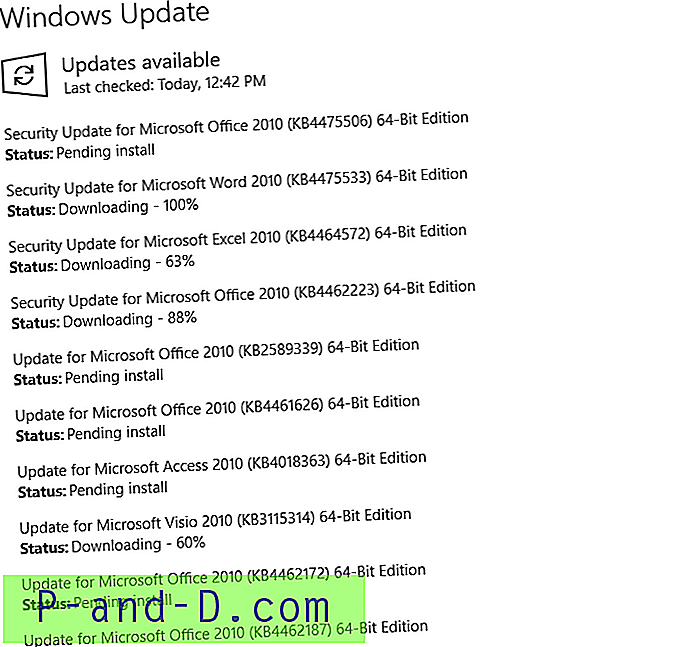
Vous pouvez garder un onglet sur les dernières disponibles sur ce lien:
- Mises à jour Office via Dernières mises à jour pour les versions d'Office qui utilisent Windows Installer (MSI)
Mots de clôture
Notez que Microsoft mettra fin à la prise en charge d'Office 2010 le 13 octobre 2020. Après cette date, vous ne recevrez plus de mises à jour de fonctionnalités, de correctifs de bogues et de mises à jour de sécurité pour les produits Office 2010, qui incluent SharePoint Designer 2010.
Cela signifie qu'après le 13 octobre 2020, si vous continuez à utiliser les produits Office (y compris l'installation autonome d'Office Picture Manager), votre PC sera vulnérable. Si vous utilisez principalement un ordinateur hors ligne - pour la tâche d'édition d'image plutôt que pour la navigation sur le Web, cela ne devrait pas poser de problème.
Étant donné qu'Office 2010 approche de la fin de la prise en charge (octobre 2020) et que la prise en charge de Windows Live Photo Gallery est déjà terminée, il est prudent de passer à un autre programme de visionneuse d'images pour des raisons de sécurité. Vous pouvez essayer la nouvelle application Photos, ou utiliser la visionneuse de photos Windows (n'a pas de capacité d'édition), ou basculer vers un éditeur tiers comme ImageGlass, IrfanView, etc.




